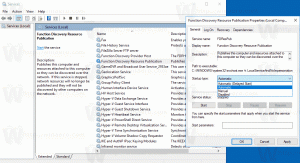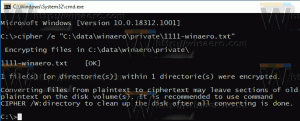Вимкніть хмарні піктограми OneDrive в області навігації в Windows 10
Остання версія Windows 10 містить нові значки для ваших місць OneDrive, закріплені на панелі навігації Провідника файлів. Нові значки відображають стан синхронізації папки разом із її станом на вимогу. Якщо ви не раді бачити ці додаткові значки, їх легко вимкнути.
Реклама

«Файли на вимогу» — це функція, яка може відображати версії заповнювачів онлайн-файлів у вашому локальному каталозі OneDrive, навіть якщо вони не були синхронізовані та завантажені. Як ви, можливо, вже знаєте, функція Files On-Demand не є частиною операційної системи. Це функція програмного забезпечення OneDrive, що входить у комплект Windows 10.
Одного разу Функція «Файли за запитом» увімкнена, Провідник файлів покаже такі значки накладання для файлів у хмарі.

Це лише онлайн-файли, які не зберігаються на вашому комп’ютері.
Заповнювачі файлів матимуть такий значок.

Коли ви відкриєте такий файл, OneDrive завантажить його на ваш пристрій і зробить його локально доступним. Ви можете відкрити локально доступний файл у будь-який час, навіть без доступу до Інтернету.
Нарешті, наступний значок накладання буде використовуватися для завжди доступних файлів.

Лише ті файли, які ви позначили як «Завжди зберігати на цьому пристрої», мають зелене коло з білою галочкою. Ці файли завжди будуть доступні, навіть коли ви в автономному режимі. Вони завантажуються на ваш пристрій і займають місце на диску.
На панелі навігації «Провідник» для папок у розділі «Швидкий доступ» також відображаються значки, що вказують на статус. Ось як їх відключити.
Щоб вимкнути значки OneDrive Cloud на панелі навігації, виконайте наступне.
- Відкрийте цей комп'ютер у Провіднику файлів.
- В інтерфейсі користувача стрічки Провідника натисніть Файл -> Змінити папку та параметри пошуку.
 Якщо у вас є вимкнув стрічку використовуючи такий інструмент, як Winaero Ribbon Disabler, натисніть F10 -> виберіть меню Інструменти - Параметри папки.
Якщо у вас є вимкнув стрічку використовуючи такий інструмент, як Winaero Ribbon Disabler, натисніть F10 -> виберіть меню Інструменти - Параметри папки. - Порада. Ви можете додати кнопку Параметри папки на панель швидкого доступу. Дивіться таку статтю: Як додати будь-яку команду стрічки на панель швидкого доступу Провідника файлів.
- Перейдіть на вкладку Перегляд у параметрах Провідника файлів і вимкніть цю опцію Завжди показувати статус доступності під Панель навігації.

Ви закінчили.
Якщо вам потрібно змінити цю опцію за допомогою налаштування реєстру, це також можливо. Дотримуйтесь інструкцій нижче.
Вимкніть хмарні піктограми OneDrive за допомогою налаштування реєстру
- Відкрийте Додаток «Редактор реєстру»..
- Перейдіть до наступного ключа реєстру.
HKEY_CURRENT_USER\Software\Microsoft\Windows\CurrentVersion\Explorer\Advanced
Подивіться, як перейти до ключа реєстру одним клацанням миші.
- Праворуч змініть або створіть нове 32-розрядне значення DWORD NavPaneShowAllCloudStates.
Примітка: навіть якщо ви під керуванням 64-розрядної Windows ви все одно повинні створити 32-розрядне значення DWORD.
Щоб вимкнути піктограми, встановіть його значення на 0 in.
- Щоб зміни, внесені за допомогою налаштування реєстру, вступили в силу, вам потрібно вийти з аккаунта і знову увійдіть у свій обліковий запис користувача. Крім того, ви можете перезапустіть оболонку Explorer.
Дані значення NavPaneShowAllCloudStates можуть бути такими:
1 - Піктограми ввімкнено. Це значення за замовчуванням.
0 - Піктограми вимкнені.
Ось готові до використання файли реєстру:
Завантажте файли реєстру
Це воно.